Страница 2: ASUS X99-E WS | Функции и раскладка (1)
Чипсет X99 был представлен, чтобы догнать по техническому состоянию платформу Z97-PCH, но он обеспечивает на четыре "родных" порта SATA 6G больше. Также вы получите и шесть портов USB 3.0. Южный мост поддерживает до восьми линий PCIe 2.0, что не так много, особенно для дорогих high-end материнских плат.
После удаления радиаторов можно рассмотреть X99-E WS в деталях: они скрывают чипсет, два коммутатора PLX и область VRM. Над сокетом CPU видны восемь фаз ASUS "Beat Thermal", которые внешне очень сильно напоминают дроссели, использующиеся на дорогих платах Republic-of-Gamers. По информации ASUS, дроссели обеспечивают эффективность питания 93 процента. Дроссели сопровождаются MOSFET, ASUS выбрала Dr.MOS MOSFET производства International Rectifier с маркировкой "IR3550M". Как обычно, каждый дроссель сопровождается одним MOSFET. Дополнительное питание на плату подаётся двумя 8-контактными разъёмами +12V, что обеспечивает более чем достаточный потенциал разгона. Кроме того, ASUS установила надёжные конденсаторы, которые способны проработать 1,2 млн. часов при температуре 65 °C или 12.000 часов при температуре 105 °C. В обычных условиях подобные температуры не кажутся вероятными, так что за срок службы конденсаторов вряд ли стоит переживать.
Слева и справа от сокета CPU располагаются четыре банка памяти DDR4 DIMM, позволяющие установить, максимум, 128 Гбайт ОЗУ. В отличие от обычных материнских плат ASUS, здесь вы можете устанавливать как обычные небуферизованные планки DIMM, так и регистровые ECC DIMM. Последние часто используются в сегменте рабочих станций и серверов. Но для работы с регистровыми ECC DIMM потребуются соответствующие процессоры Intel Xeon E5-1600 или Xeon E5-2600 v3 (Haswell-EP). В паре с тремя процессорами Haswell-E, как указывает ASUS, модули памяти можно разгонять до 3.200 МГц.
Конечно, на X99-E WS имеется и фирменная кнопка MemOK!, которая будет полезна при возникновении проблем с памятью – она активирует ослабленные задержки памяти, с которыми материнская плата сможет загружаться. Кнопка располагается в правом нижнем углу материнской платы.
На большинстве материнских плат ASUS припаивается PWM-контроллер ASP1257, поддерживающий восемь фаз, то есть восемь дросселей в нашем случае. Так что чипы Phase Doubler здесь не нужны.
Обе группы по 4 DIMM питаются двумя фазами, за управление отвечают чипы ASP1250. Данной комбинации должно быть достаточно, чтобы запитать модули достаточно для работы на частотах до 3.200 МГц.
Для энтузиастов сегодня нужен только один тип слотов расширения: механические PCIe x16. На материнской плате X99-E WS присутствуют целых семь таких слотов с поддержкой PCIe 3.0, так что возможности для оснащения рабочей станции богатые. Прежде всего на ум приходит конфигурация multi-GPU с четырьмя видеокартами. Два чипа PLX-Tech PEX8747 Gen3 теоретически нивелируют разницу между процессорами Core i7-5820K и 28 линиями PCIe 3.0 или Core i7-5930K и Core i7 a 5960X с 40 линиями PCIe 3.0. Если на материнскую плату X99-E WS установлены четыре видеокарты AMD или NVIDIA, то на все четыре подаются 16 линий PCIe 3.0. ASUS сделала соответствующие четыре слота серыми. Три чёрных слота получают, максимум, по восемь линий PCIe 3.0, но для многих карт расширения такого количества будет более чем достаточно.
Если энтузиаст пожелает установить до семи видеокарт (уже не в конфигурации multi-GPU), то на первую уйдет 16 линий, а оставшиеся шесть видеокарт получат по восемь линий. Таким образом, доступные 64 линии PCIe 3.0 будут распределены по семи слотам. Для улучшения питания ASUS добавила 6-контактный разъём PCIe, расположенный выше первого слота. В следующей таблице приведена раскладка линий для всех процессоров Socket LGA2011 v3.
| Слот PCIe 1 | Слот PCIe 2 | Слот PCIe 3 | Слот PCIe 4 | Слот PCIe 5 | Слот PCIe 6 | Слот PCIe 7 | |
|---|---|---|---|---|---|---|---|
| С одной видеокартой | x16 | - | - | - | - | - | - |
| Две видеокарты в 2-Way-SLI/CrossFireX | x16 | - | x16 | - | - | - | - |
| Три видеокарты в 3-Way-SLI/CrossFireX | x16 | - | x16 | - | x16 | - | - |
| Четыре видеокарты в 4-Way-SLI/CrossFireX | x16 | - | x16 | - | x16 | - | x16 |
| Семь видеокарт, не в SLI/CrossFireX | x16 | x8 | x8 | x8 | x8 | x8 | x8 |
Но нам подобного объяснения ASUS показалось недостаточным, поскольку нас интересовал механизм подключения двух коммутаторов PLX к семи слотам и возможные сочетания. Поэтому мы запросили у ASUS диаграмму подключения двух чипов PLX, которая показана ниже:
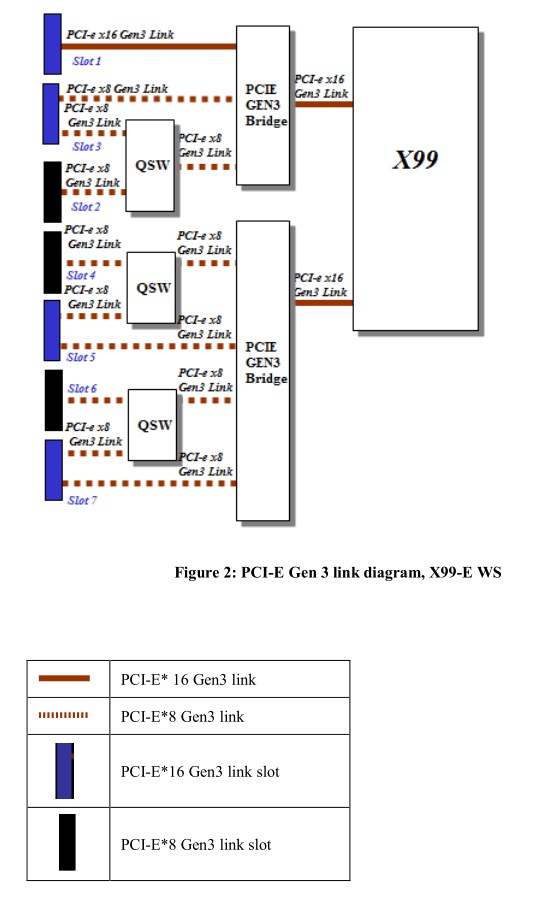
- X99 = Haswell-E(P) CPU
- PCIE GEN3 Bridge = PEX8747 Gen3 Switch
- QSW = Quick Switch
ASUS использует для диаграммы процессоры Haswell-E(P) с 40 линиями PCIe 3.0. Если устанавливать процессор Core i7-5820K, то общая производительность теоретически будет снижаться. Впрочем, покупатели материнской платы X99-E WS наверняка будут брать процессоры с доступными 40 линиями.
Два чипа PEX8747 работают с 48 линиями каждый, забирая 16 линий от CPU и обеспечивая на другой стороне 32 линии. Так что они предоставляют, максимум, 64 линии для карт расширения. Как можно видеть на диаграмме, первый слот получает 16 линий. Оставшиеся 16 линий разделяются: восемь линий уходят на слот 3, ещё восемь линий – на коммутатор QSW. Данный коммутатор получает восемь линий, превращая их в 16 линий – они разделяются по восемь для слота 3 и по восемь для слота 2.
У второго коммутатора PEX8747 распределение линий сложнее. Восемь линий идут на второй коммутатор QSW, от которого восемь линий уходят на слот 4, а ещё восемь – на слот 5. Дополнительные восемь линий от коммутатора PLX тоже уходят на слот 5. В результате слот 5 получает 16 линий. Та же самая схема используется для двух слотов 6 и 7.
Разные конфигурации
Мы попробовали разные конфигурации из руководства материнской платы. Сразу скажем: теоретически не имеет значения, какой процессор LGA2011 v3 вы используете, на 28 или 40 линий PCIe 3.0. В каждом случае коммутаторы обеспечивают 64 линии PCIe 3.0. Но возникает вопрос: не снизится ли общая производительность, если в сокет CPU установить Core i7-5820K? В таком случае первый PEX8747 получит 16 линий, а второй PEX8747 теоретически будет ограничиваться восемью линиями. Так что четыре нижних слота будут опираться на ресурс восьми линий PCI Express, чип PEX8747 не сможет компенсировать отсутствие линий, поскольку это всего лишь коммутатор.
Для наших тестов мы использовали несколько видеокарт PCIe x16 и карту PCIe x8 SAS.
Если следовать руководству материнской платы и таблице выше, конфигурация multi-GPU на двух видеокартах (без дополнительных карт расширения) должна занимать слоты номер 1 и 3. Но теория не всегда хорошо соответствует практике. Мы установили видеокарту A в первый слот, а видеокарту B – в пятый слот. Такая конфигурация дала два преимущества. С одной стороны, между видеокартами мы получили большую воздушную прослойку – это актуально для видеокарт с воздушным охлаждением. С другой стороны, обе видеокарты получали линии более оптимально, от своего коммутатора, то есть от своих 16 линий к сокету LGA2011 v3 (в случае 40 линий).
Если не устанавливать карту SAS в нижний слот, то видеокарта B будет работать с 16 линиями. Следующим экспериментом мы установили обе видеокарты в слоты 1 и 3, которые рекомендует ASUS. В принципе, если видеокарты будут опираться на водяное охлаждение, то подобная конфигурация будет менее проблемной. Обе видеокарты получают по 16 линий PCI Express. CPU и коммутатор PEX8747 без проблем обеспечивают и смешанную работу видеокарт PCIe 3.0 и PCIe 2.0, например, если пользователь инсталлирует вторую видеокарту только для подключения большего числа мониторов. Другие карты расширения, подобные нашему контроллеру SAS в формате PCIe x8 или PCI Express SSD можно свободно распределять по другим слотам.
В следующей таблице мы предположили, что видеокарты используют двухслотовый кулер. Некоторые комбинации не совсем разумны, но мы привели все возможные варианты.
| Слот PCIe 1 | Слот PCIe 2 | Слот PCIe 3 | Слот PCIe 4 | Слот PCIe 5 | Слот PCIe 6 | Слот PCIe 7 | |
|---|---|---|---|---|---|---|---|
| 2x GPU | x16 (GPU1) | - | - | - | x16 (GPU2) | - | - |
| 2x GPU + 1x дополнительная карта | x16 (GPU1) | - | - | - | x16 (GPU2) | - | x1/x2/x4/x8 |
| 2x GPU + 1x дополнительная карта | x16 (GPU1) | - | - | x1/x2/x4/x8 | x16 (GPU2) | - | - |
| 2x GPU + 1x дополнительная карта | x16 (GPU1) | - | x1/x2/x4/x8 | - | x16 (GPU2) | - | - |
| 2x GPU + 2x дополнительные карты | x16 (GPU1) | - | - | x1/x2/x4/x8 | x16 (GPU2) | - | x1/x2/x4/x8 |
| 2x GPU + 2x дополнительные карты | x16 (GPU1) | - | x1/x2/x4/x8 | - | x16 (GPU2) | - | x1/x2/x4/x8 |
| 2x GPU + 2x дополнительные карты | x16 (GPU1) | - | x1/x2/x4/x8 | x1/x2/x4/x8 | x16 (GPU2) | - | - | 2x GPU + 3x дополнительные карты | x16 (GPU1) | - | x1/x2/x4/x8 | x1/x2/x4/x8 | x16 (GPU2) | - | x1/x2/x4/x8 |
| Слот PCIe 1 | Слот PCIe 2 | Слот PCIe 3 | Слот PCIe 4 | Слот PCIe 5 | Слот PCIe 6 | Слот PCIe 7 | |
|---|---|---|---|---|---|---|---|
| 2x GPU | x16 (GPU1) | - | x16 (GPU2) | - | - | - | - |
| 2x GPU + 1x дополнительная карта | x16 (GPU1) | - | x16 (GPU2) | - | - | - | x1/x2/x4/x8 |
| 2x GPU + 1x дополнительная карта | x16 (GPU1) | - | x16 (GPU2) | - | - | x1/x2/x4/x8 | - |
| 2x GPU + 1x дополнительная карта | x16 (GPU1) | - | x16 (GPU2) | - | x1/x2/x4/x8 | - | - |
| 2x GPU + 2x дополнительные карты | x16 (GPU1) | - | x16 (GPU2) | - | - | x1/x2/x4/x8 | x1/x2/x4/x8 |
| 2x GPU + 2x дополнительные карты | x16 (GPU1) | - | x16 (GPU2) | - | x1/x2/x4/x8 | x1/x2/x4/x8 | - |
| 2x GPU + 3x дополнительные карты | x16 (GPU1) | - | x16 (GPU2) | - | x1/x2/x4/x8 | x1/x2/x4/x8 | x1/x2/x4/x8 |
| Слот PCIe 1 | Слот PCIe 2 | Слот PCIe 3 | Слот PCIe 4 | Слот PCIe 5 | Слот PCIe 6 | Слот PCIe 7 | |
|---|---|---|---|---|---|---|---|
| 3x GPU | x16 (GPU1) | - | x16 (GPU2) | - | x16 (GPU3) | - | - |
| 3x GPU | - | - | x16 (GPU1) | - | x16 (GPU2) | - | x16 (GPU3) |
| 3x GPU + 1x дополнительная карта | x16 (GPU1) | - | x16 (GPU2) | - | x16 (GPU3) | - | x1/x2/x4/x8 |
| 3x GPU + 1x дополнительная карта | x1/x2/x4/x8 | - | x16 (GPU1) | - | x16 (GPU2) | - | x16 (GPU3) |
| 3x GPU + 1x дополнительная карта | - | x1/x2/x4/x8 | x16 (GPU1) | - | x16 (GPU2) | - | x16 (GPU3) |
| 3x GPU + 2x дополнительные карты | x1/x2/x4/x8 | x1/x2/x4/x8 | x16 (GPU1) | - | x16 (GPU2) | - | x16 (GPU3) |
Как можно видеть, материнская плата ASUS X99-E WS обеспечивает широкие возможности для подключения периферии и распределения линий, она подойдёт практически любому энтузиасту.
Материнская плата уровня рабочих станций должна обеспечивать достаточный набор интерфейсов для подключения накопителей. И здесь ASUS X99-E WS подготовлена неплохо. На переднем плане можно видеть восемь портов SATA 6 Гбит/с и два разъёма SATA Express. Восемь портов SATA подключены к X99 PCH в "родном" режиме, как и верхний интерфейс SATAE. Но для нижнего используется дополнительный контроллер ASMedia ASM106SE, который встречается на многих материнских платах ASUS.
Слева от интерфейсов SATA(E) располагается слот M.2, в который можно устанавливать модуль Solid State Module длиной 6 см или 8 см. Подключение выполняется через четыре линии PCIe 3.0 к процессору Haswell-E(P), так что мы получаем теоретическую пропускную способность до 32 Гбит/с (3,94 Гбайт/с). Но это ещё не всё, поскольку на панели ввода/вывода, которую мы рассмотрим чуть ниже, расположены два интерфейса eSATA 6 Гбит/с, подключенные к контроллеру ASMedia ASM1061. Так что портов для подключения накопителей предостаточно.
Справа от портов SATA ASUS вынесла две гребёнки USB 3.0. Под каждой из них можно заметить переключатель. Первый подписан "DR.POWER", он активирует функцию ASUS Dr.Power, работающую с одноимённой утилитой. Она выводит оповещения, если будет найдена проблема с блоком питания. Второй переключатель "EZ_XMP" активирует профиль Extreme Memory Profile при его наличии.
- Кнопка Q Code Logger, кнопка USB BIOS Flashback
- 2x USB 3.0 (ASM1074, сверху: Q Code Logger; снизу: USB BIOS Flashback), 2x eSATA 6 Гбит/с (ASM1061)
- 2x USB 3.0 (ASM1074)
- 2x USB 3.0 (ASM1042AE)
- Gigabit-LAN (Intel I210-AT), 2x USB 3.0 (Intel X99)
- Gigabit-LAN (Intel I218-LM), 2x USB 3.0 (Intel X99)
- аналоговые звуковые порты, оптический цифровой выход (Toslink)
На панели ввода/вывода можно видеть до десяти портов USB 3.0, два порта Gigabit LAN, два порта eSATA, пять аналоговых портов и цифровой интерфейс аудио. Дополняют набор интерфейсов кнопки Q Code Logger и USB BIOS Flashback.
Функция Q-Code Logger
С помощью функции Q Code Logger ASUS добавила к X99-E WS весьма полезную возможность. Многие материнские платы имеют диагностический дисплей, но немногие могут сохранять диагностические коды в файл журнала. Для данной функции достаточно вставить USB-накопитель в верхний левый порт USB 3.0, после чего удерживать кнопку Q Code на протяжении трёх секунд. Затем кнопка три раза мигнёт, после чего система начнёт записывать все Q Code. И при возникновении проблемы пользователь может посмотреть Q-код по журналу, не вскрывая корпус и не обращаясь к диагностическому дисплею.








